
mysqlパスワードを忘れた場合はどうすればよいですか?アンインストールして再インストールしますか?この記事では主に、アンインストールせずにパスワードをリセットする方法を詳しく紹介します。興味のある方は参考にしてください。MySQL パスワードを 2 回忘れましたか?私は最初、アンインストールして再インストールするという最も愚かなことをしました。
アンインストールせずにパスワードを元に戻す方法ができました。インターネットから得た知識をここで少し整理しました。同じ友人に出会った場合は試してみてください。
以下の実装はすべて Windows システム上で行われます。
ステップ 1
タスクマネージャーで mysqld.exe を見つけてプロセスを終了します。
mysql のインストール ディレクトリの下にある bin ディレクトリを見つけます。私のディレクトリは C:Program FilesMySQLmysql-5.6.24bin です
このディレクトリでコンソールを開いて次のように入力します: mysqld --skip-grant-
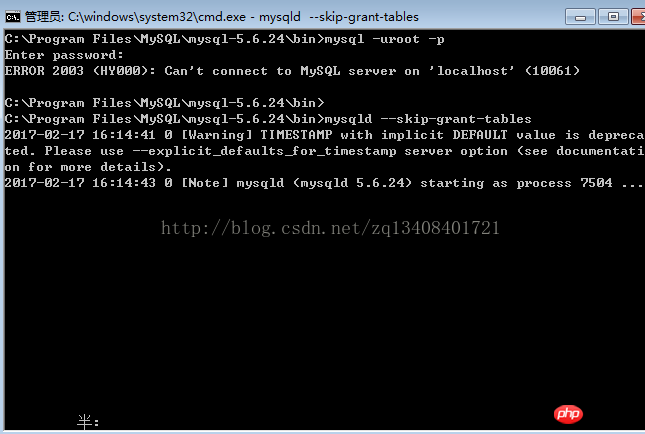
先ほどのパスに切り替えて、新しい
コントローラーを開きます2) 次のように入力します: show Databases;
3) テーブルを入力します: use mysql
4 ) 入力: show tables;
この時点でユーザー テーブルが表示されます
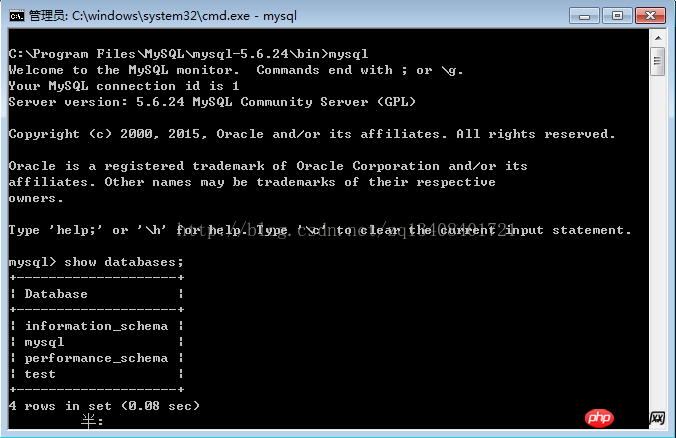
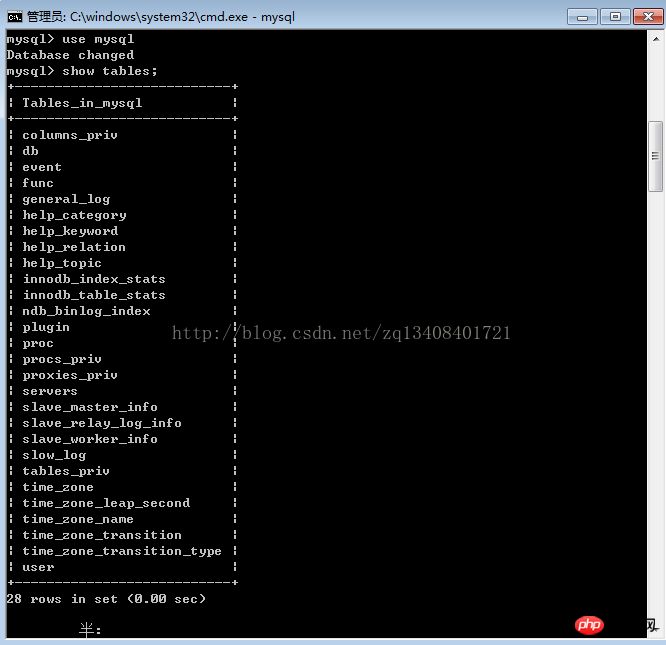 入力: ユーザー、パスワード、ホストをユーザーから選択すると、テーブルの内容が表示されます。
入力: ユーザー、パスワード、ホストをユーザーから選択すると、テーブルの内容が表示されます。
ここで、更新を通じてテーブル内のデータを変更します。
Enter: update user set password=passwrod("123456") where user="root" and host="localhost";
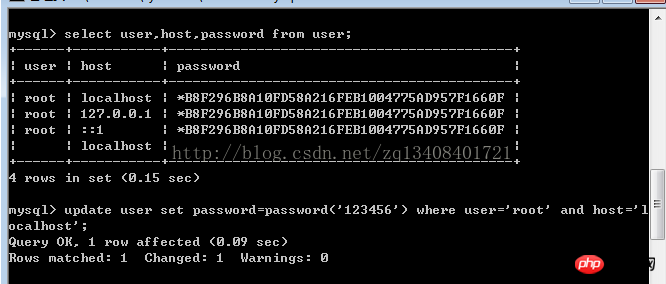
これでmysqlのパスワード変更は完了です。
以上がmysql パスワードを忘れた場合の解決策 (写真)の詳細内容です。詳細については、PHP 中国語 Web サイトの他の関連記事を参照してください。